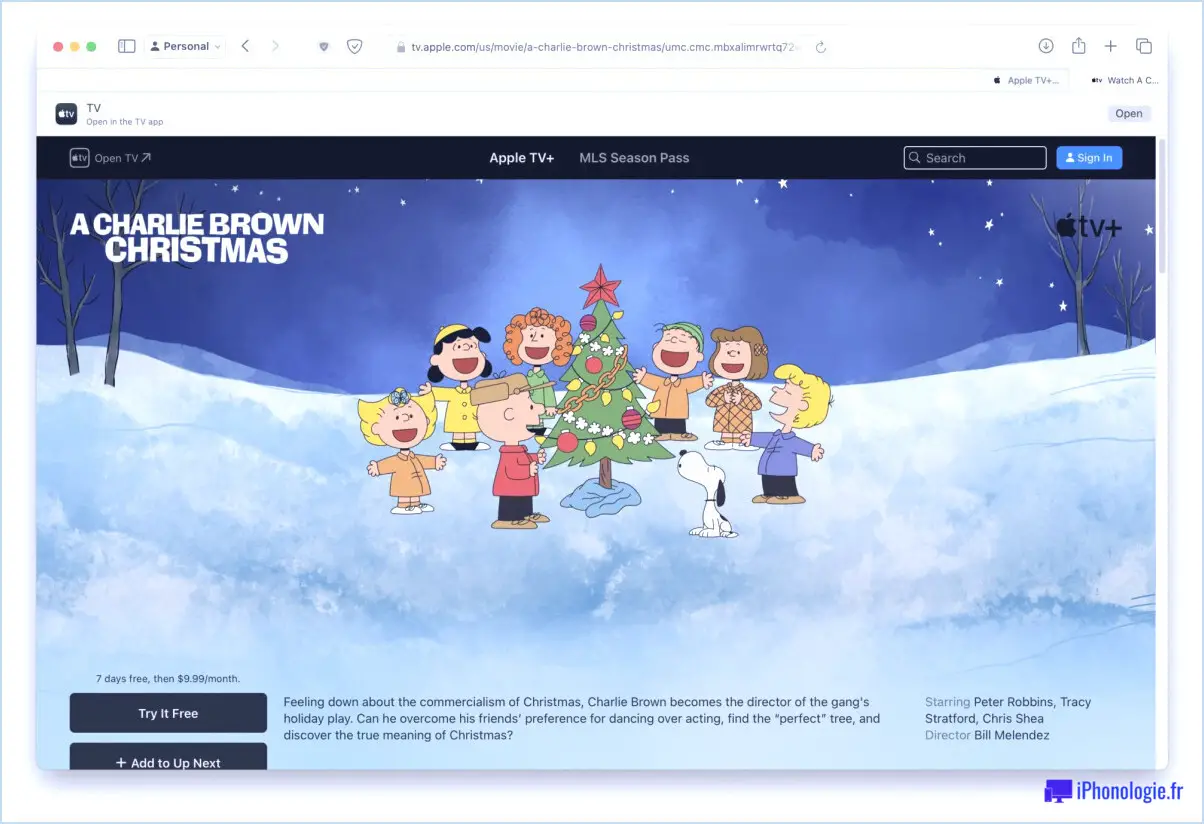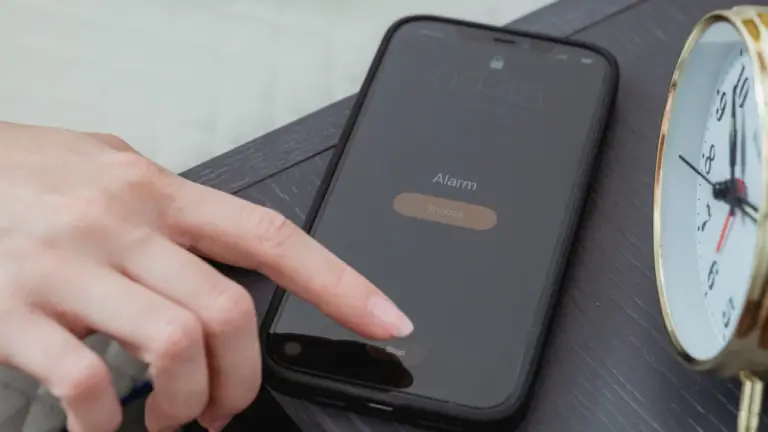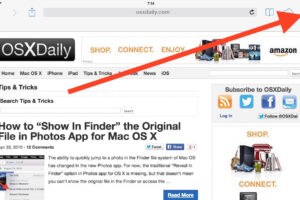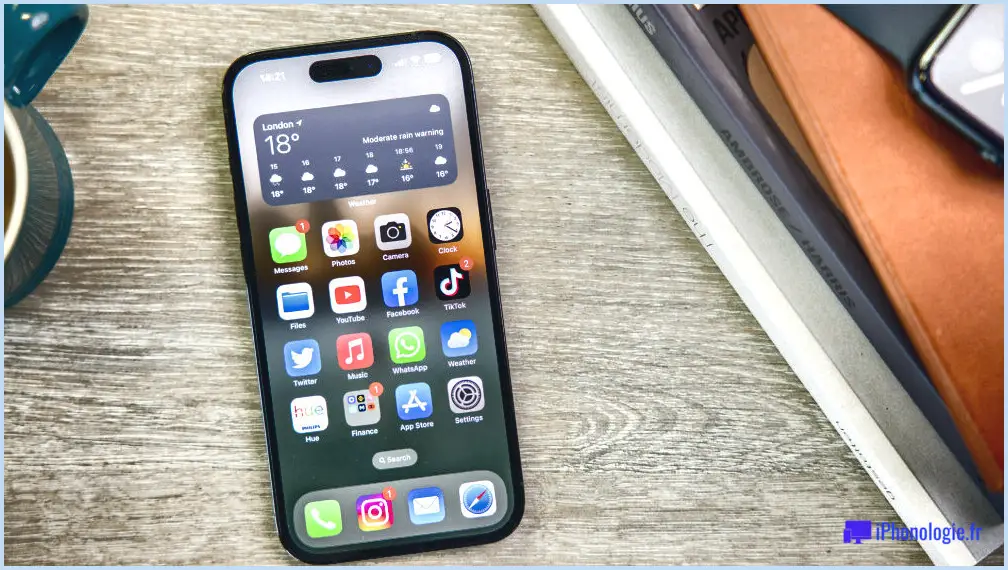Changer le mot de passe de l'administrateur avec le mode utilisateur unique de Mac OS X
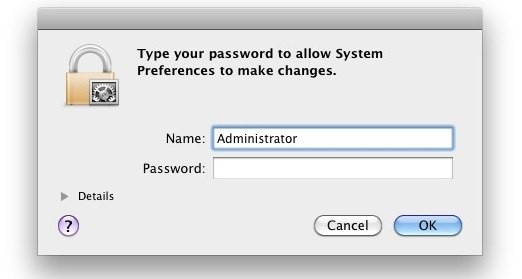
Si vous êtes dans l'informatique, ou si vous réparez simplement Grandmas Mac, il n'est pas rare d'obtenir une machine où vous n'avez pas le mot de passe des utilisateurs admin. Si vous vous trouvez dans cette situation, vous pouvez facilement changer le mot de passe de l'administrateur, ou de tout autre utilisateur, simplement en démarrant dans le mode utilisateur unique de la ligne de commande de Mac OS X. Je considère qu'il s'agit là de connaissances essentielles pour dépanner les Macs.
Changer un mot de passe d'administrateur dans le mode utilisateur unique de Mac OS X
Il s'agit d'un processus en plusieurs étapes, mais il est facile à suivre :
- Vous devez d'abord passer en mode utilisateur unique. Redémarrez le Mac et maintenez la touche Command+S enfoncée au démarrage pour entrer dans la ligne de commande.
- Vous verrez une note où Mac OS X vous dit que vous devez exécuter deux commandes pour effectuer des changements dans le système de fichiers, c'est nécessaire, alors occupons-nous de cela d'abord
- La première commande vérifie le système de fichiers de Mac OS X pour les erreurs et les corrige, cela peut prendre quelques minutes pour s'exécuter :
- La commande suivante monte le lecteur racine de Mac OS X en écriture, vous permettant d'apporter des modifications au système de fichiers :
- Une fois le système de fichiers monté, vous pouvez réinitialiser le mot de passe de n'importe quel utilisateur en utilisant la commande suivante :
- Vous devrez entrer le nouveau mot de passe deux fois pour réinitialiser et confirmer les changements
fsck -fy
mount -uw /
nom d'utilisateur du mot de passe
Notez qu'un mot de passe ne sera pas tapé visiblement lorsque vous utilisez la commande "passwd", il semble que rien n'est saisi. C'est une pratique courante dans le monde de la ligne de commande.
Changement du mot de passe d'administration dans OS X Lion, Mountain Lion, et plus tard
Pour les utilisateurs avec OS X 10.7.3 et plus, y compris OS X 10.8+ Mountain Lion, une étape supplémentaire peut être nécessaire pour charger le répertoire ouvert. Si vous avez des problèmes avec l'approche ci-dessus, essayez la séquence de commandes suivante avec les versions plus récentes de Mac OS X. Notez que la principale différence est l'utilisation de "launchctl" entre le montage du lecteur et la modification du mot de passe :
#1 fsck -fy
#2 mount -uw /
#3 launchctl load /System/Library/LaunchDaemons/com.apple.opendirectoryd.plist
Nom d'utilisateur du mot de passe #4
Le mot de passe devrait maintenant changer comme prévu, où vous pourrez alors redémarrer et utiliser le compte d'utilisateur admin comme prévu. Le redémarrage est possible par la ligne de commande en tapant :
redémarrer
Ou en utilisant les méthodes standard de redémarrage manuel, à savoir les raccourcis clavier, l'arrêt ou le maintien du bouton d'alimentation. Au prochain démarrage, le mot de passe administrateur modifié sera utilisable comme prévu.
Vous ne connaissez pas le nom d'utilisateur de l'administrateur ? Pas de problème
Si vous réparez la machine de quelqu'un et que vous ne connaissez pas le nom d'utilisateur à réinitialiser, il suffit de regarder dans /Users with :
ls /Users/
Ici, vous verrez au moins trois éléments, .localized, Shared, et un nom d'utilisateur. Le nom d'utilisateur est ce que vous voudrez changer avec la commande passwd.
Une fois le mot de passe réinitialisé et confirmé, vous pouvez sortir du mode utilisateur unique en tapant exit ou en redémarrant. Le Mac démarrera alors comme d'habitude et vous aurez accès à la machine avec le nouveau mot de passe.
Cette méthode est plus facile et plus rapide que celle utilisée pour réinitialiser des mots de passe perdus ou utiliser le DVD de démarrage de Mac OS X, car elle consiste à modifier le mot de passe d'un utilisateur root existant plutôt qu'à créer un nouveau compte d'utilisateur admin. Les deux méthodes fonctionnent cependant parfaitement, vous pouvez donc utiliser celle que vous souhaitez.
Vous pouvez utiliser la même approche pour naviguer dans un écran de verrouillage de veille, bien que vous deviez évidemment redémarrer le Mac, ce qui signifie que vous manquerez tout ce qui se trouve actuellement sur le bureau de l'utilisateur.